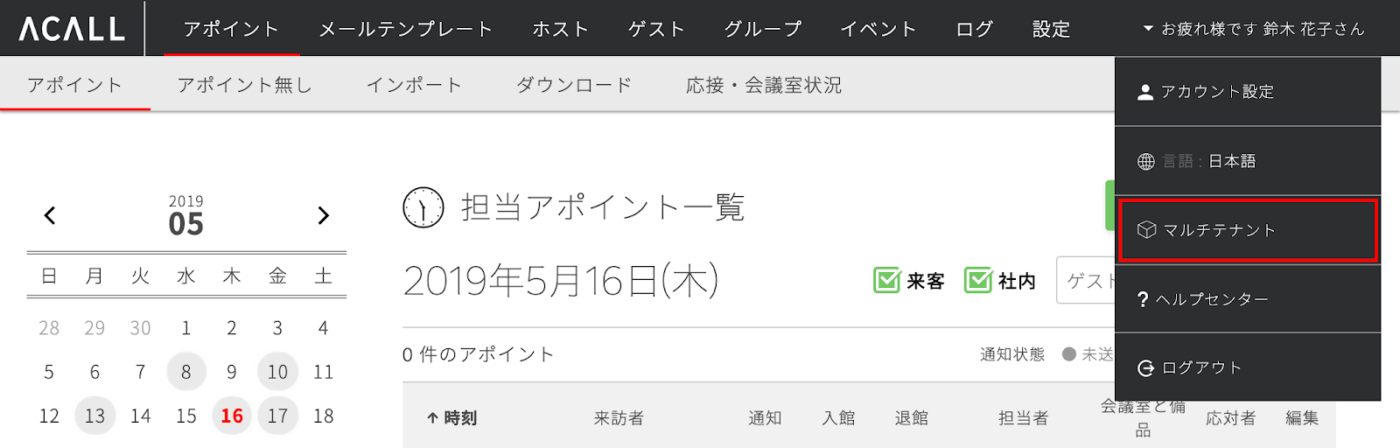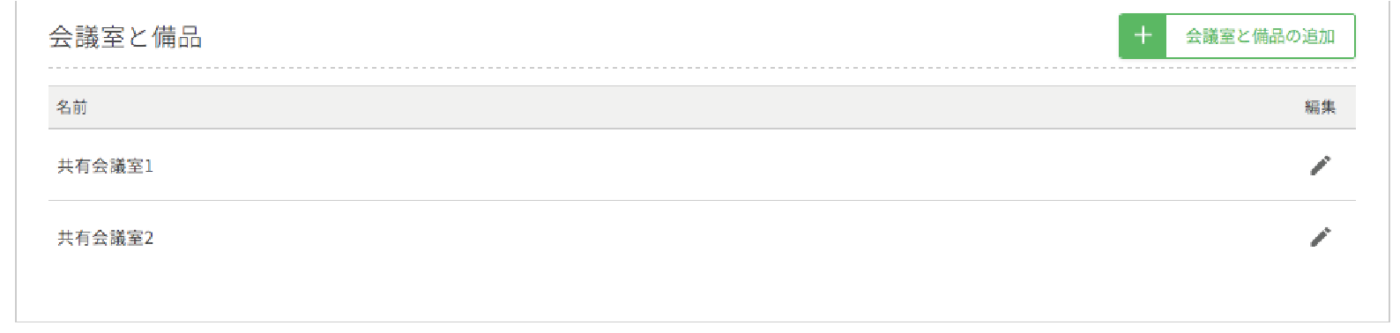マルチテナントとして使う
一つのビル内に複数の関連企業が入居している場合、複数の企業を連動させて業務を行う必要があります。ACALLなら複数拠点間におけるコラボレーションを効率化、最適化できます。以下でマルチテナントの設定方法をご説明します。
テナント管理者はマルチテナント設定のページを操作できます。来訪者情報閲覧ポリシー、マルチテナントの受付、会議室連携の設定を行うことができます。
注:マルチテナント設定を操作できるのはテナント管理者のみ可能です。事前に当社へマルチテナントの管理するホスト名をご連絡頂く必要がございます。
この記事の目次
マルチテナント設定画面
こちらよりマルチテナント画面に入れます。
来訪者情報閲覧ポリシー
連携している企業に対し、来訪者の情報閲覧を制御できます。来訪者情報を全て閲覧させる場合は「全て」、担当者のみ閲覧させる場合は「担当者のみ」を選択し、保存をクリックしてください。
デバイス設定
マルチテナント受付で利用している受付デバイスを表示しています。
受付のデバイスを追加する場合はデバイスの追加、受付画面を編集するにはをクリックしてください。
詳しくはマルチテナント受付のデバイス編集の記事をご覧ください。
応接会議室設定
予約キャンセルまでの時間変更や、他のテナントのアカウントの会議室とリンクさせる会議室の追加ができます。共有利用できるよう設定することで、異なる外部カレンダーからの一斉書き込み等が可能となります。
自動キャンセル時間の設定
Meetingアプリの自動キャンセル時間を設定できます。こちらで設定した時間が全拠点の会議室に反映されます。
会議室と備品の管理
マルチテナントで共有する会議室と備品が作成できます。共有設定をした会議室と備品は、各テナントが予約することができます。また、他テナントの予約枠も確認することができます。
共有設定の詳細は、共有会議室のリンクの記事をご覧ください。
この記事は役に立ちましたか?
Let us know if you liked the post. That’s the only way we can improve.